电脑重装系统的详细步骤包括:1. 备份重要数据,如文档、图片、视频等;2. 准备系统安装介质,如USB驱动器或DVD光盘;3. 关闭电脑并插入安装介质,重启电脑并进入BIOS/UEFI设置,将安装介质设置为首选启动项;4. 启动后,按照屏幕提示进行系统安装,选择语言、时区、键盘布局等;5. 安装过程中,选择要安装的操作系统版本和驱动;6. 安装完成后,进行系统更新和驱动程序更新。,,注意事项包括:1. 确保备份所有重要数据,避免数据丢失;2. 选择合适的系统版本和驱动,以适应电脑硬件和需求;3. 确保安装介质无损坏,并正确插入电脑;4. 在安装过程中,注意选择正确的分区和格式化选项;5. 安装完成后,及时更新系统和驱动程序,以保持系统稳定和安全。
在计算机使用过程中,由于各种原因(如系统崩溃、运行缓慢、病毒入侵等),我们有时需要重装系统以恢复电脑的正常运行状态,本文将详细介绍如何对电脑进行系统重装,包括准备工作、安装步骤以及后续的配置和注意事项,确保您能顺利完成这一过程。
一、准备工作
1、备份数据:在重装系统前,首要任务是备份重要数据,这包括个人文件、照片、视频、联系人信息等,可以使用外部硬盘、云存储服务或USB闪存驱动器进行备份。
2、准备安装介质:根据您的电脑型号和系统需求,准备相应的安装介质,通常有三种方式:使用Windows Media Creation Tool制作Windows系统安装U盘、下载ISO文件并使用Rufus等工具写入U盘,或直接使用Windows 10/11的“重置此电脑”功能(需保留个人文件)。
3、检查硬件兼容性:确保您的电脑硬件配置与新系统兼容,特别是CPU、内存和主板,查阅官方网站或使用硬件检测工具(如CPU-Z)来获取信息。
4、了解许可信息:如果您是Windows家庭版用户,请确保已激活系统并保存了激活密钥,对于企业或专业版用户,请确保有合法的许可证和密钥。
二、安装步骤
1、启动电脑并进入BIOS/UEFI设置:在电脑启动时按特定键(如F2、F10、Del等)进入BIOS/UEFI设置界面,将启动顺序改为从USB设备或CD/DVD光驱启动。
2、选择安装语言和键盘布局:在安装界面上选择适合您的语言和键盘布局,然后点击“下一步”。
3、接受许可条款:仔细阅读并接受许可协议,然后点击“下一步”。
4、选择安装类型:通常有“升级这台电脑”和“自定义”两种选项,对于全新安装,选择“自定义”并选择“删除所有驱动器上的分区”(这将清除所有数据),然后创建新分区进行安装。
5、等待安装过程:系统将开始复制文件、驱动程序和设置到您的硬盘,此过程可能需要一段时间,请耐心等待。
6、设置账户和密码:安装完成后,设置新的账户名称和密码,并按照提示完成账户创建过程。
7、更新和配置:连接网络后,系统将自动进行更新,之后,根据个人需求安装驱动程序(如显卡、声卡等)和常用软件。
三、后续配置与注意事项
1、恢复备份数据:在完成系统设置后,从之前备份的介质中恢复数据到新安装的系统中,确保数据完整性和安全性。
2、安全软件安装:安装可信赖的杀毒软件和防火墙,以保护系统免受恶意软件的攻击,推荐使用Microsoft Defender(Windows内置)或Norton/McAfee等知名品牌。
3、驱动更新:访问电脑制造商的官方网站或使用驱动更新工具(如Driver Booster),确保所有硬件驱动程序均为最新版本。
4、定期维护:养成定期检查系统更新、清理垃圾文件、运行磁盘清理和碎片整理的习惯,以保持系统性能和稳定性。
5、避免非法激活:切勿使用未经授权的激活工具进行Windows激活,这可能导致系统不稳定或被微软封禁,应通过官方渠道购买并激活正版软件。
通过以上步骤,您可以轻松地完成电脑系统的重装工作,虽然这一过程看似复杂,但只要按照指南操作并注意细节,就能确保成功且安全地完成重装任务,在操作过程中保持耐心和细心,特别是在数据备份和驱动安装环节上要格外注意,希望本文能帮助您顺利完成电脑系统的重装工作,让您的设备焕发新生!
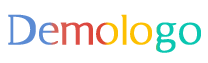





 京公网安备11000000000001号
京公网安备11000000000001号 京ICP备11000001号
京ICP备11000001号